Thông tin liên hệ
- 036.686.3943
- admin@nguoicodonvn2008.info

Thương hiệu bảng vẽ XP-Pen đã quen thuộc với người dùng với mức giá từ tầm trung tới cao cấp để người dùng dễ dàng lựa chọn theo nhu cầu và khả năng mua của mỗi người. Và để có thể sử dụng được bảng vẽ XP-Pen, thì trước hết chúng ta sẽ phải cài đặt driver để từ đó có thể kết nối với bảng vẽ XP-Pen với máy tính hay những thiết bị khác để sử dụng. Bài viết dưới đây sẽ hướng dẫn bạn cài đặt bảng vẽ XP-Pen.
Bước 1:
Đầu tiên chúng ta truy cập vào trang chủ XP-Pen để tải phần mềm driver đúng với mã bảng vẽ của bạn và phù hợp với hệ điều hành máy tính Windows 7/8/8.1/10 hay MacOS.
Tại đây bạn sẽ tìm đúng loại sản phẩm của mình để có được driver phù hợp. Có thể nhập tên sản phẩm vào thanh tìm kiếm, hoặc tìm theo danh mục sản phẩm để tìm kiếm dễ dàng hơn.
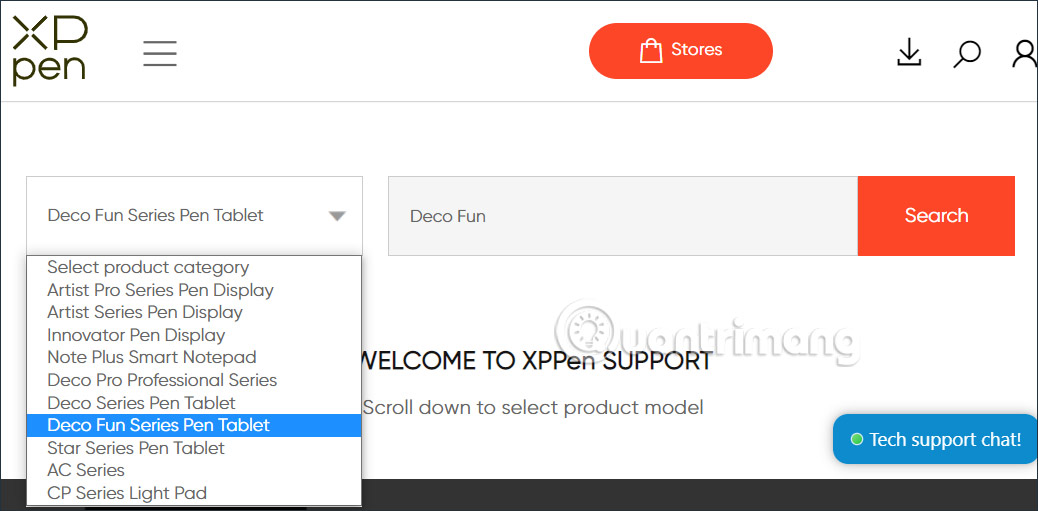
Bước 2:
Sau đó chuyển vào giao diện tải driver. Tại đây bạn sẽ nhìn thấy có nhiều phiên bản khác nhau, phù hợp với Windows hay máy Mac mà bạn muốn kết nối bảng vẽ XP-Pen. Chúng ta nhấn vào Download để tải là được.
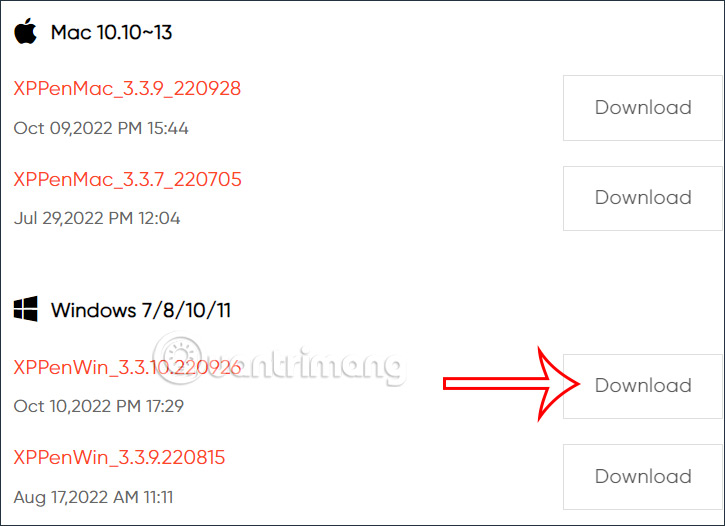
Bước 1:
File driver chúng ta tải xuống sẽ ở đuôi zip. Bạn sẽ cần tiến hành giải nén tập tin này.
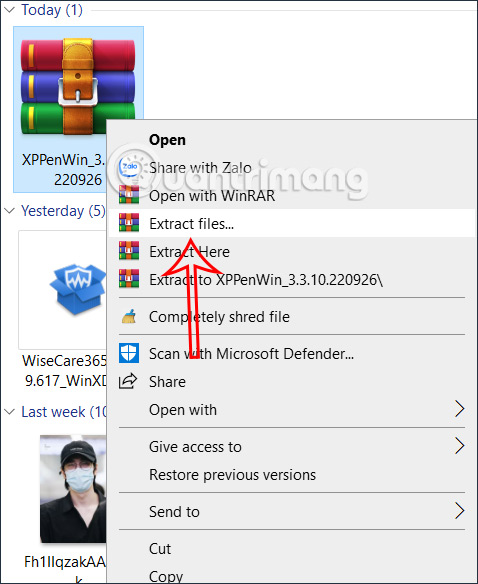
Bước 2:
Sau khi đã giải nén tập tin này, chúng ta nhấn vào thư mục XP-Pen. Nhấn vào file để tiến hành cài đặt driver trên máy tính.
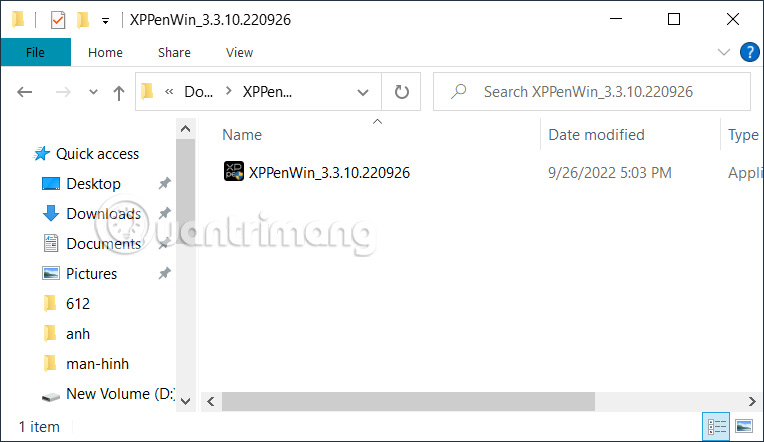
Bước 3:
Ở giao diện cài đặt đầu tiên bạn có thể nhấn Custom để điều chỉnh lại thư mục cài đặt driver. Sau đó nhấn vào nút Install để tiến hành cài đặt.
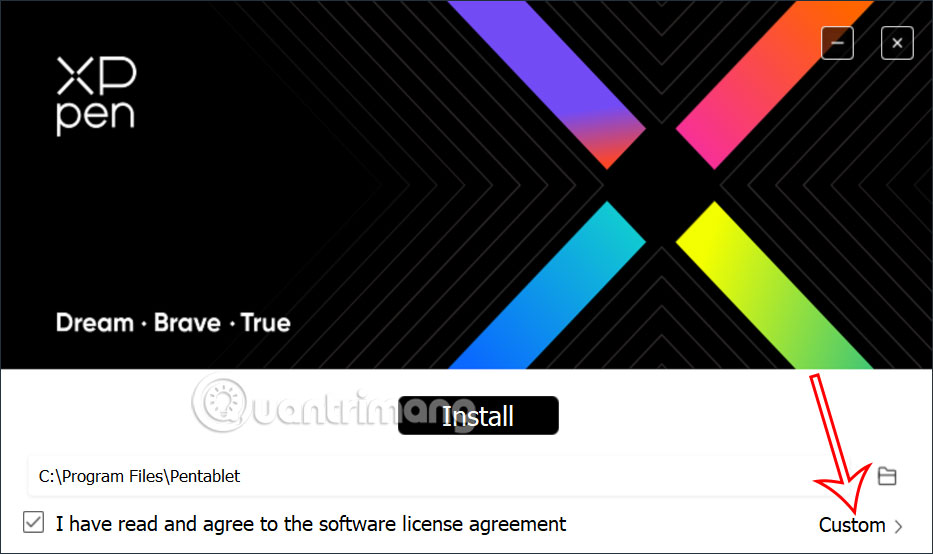
Bước 4:
Cuối cùng bạn sẽ lựa chọn khởi động lại máy ngay bây giờ hoặc sau đó để hạn chế những lỗi khi sử dụng XP-Pen.
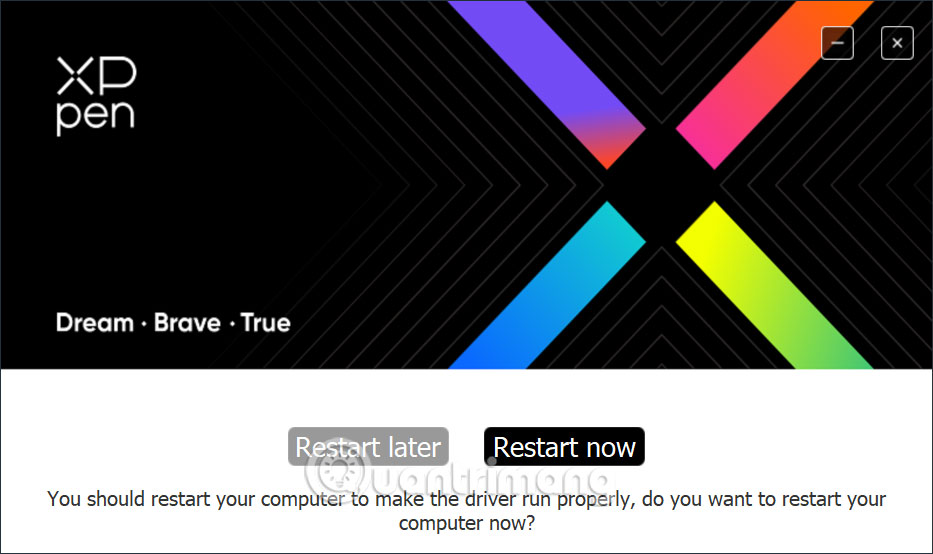
Bước 5:
Bây giờ bạn kết nối bảng vẽ XP Pen với máy tính qua dây cáp hoặc Bluetooth rồi mới mở phần mềm cài đặt bảng vẽ XP Pen.
Giao diện phần mềm XP-Pen trên máy tính như hình dưới đây. Tại đây bạn sẽ nhìn thấy hướng dẫn sử dụng màn hình bảng vẽ XP-Pen, từng góc, từng vị trí tương ứng với vị trí nào trên màn hình máy tính.
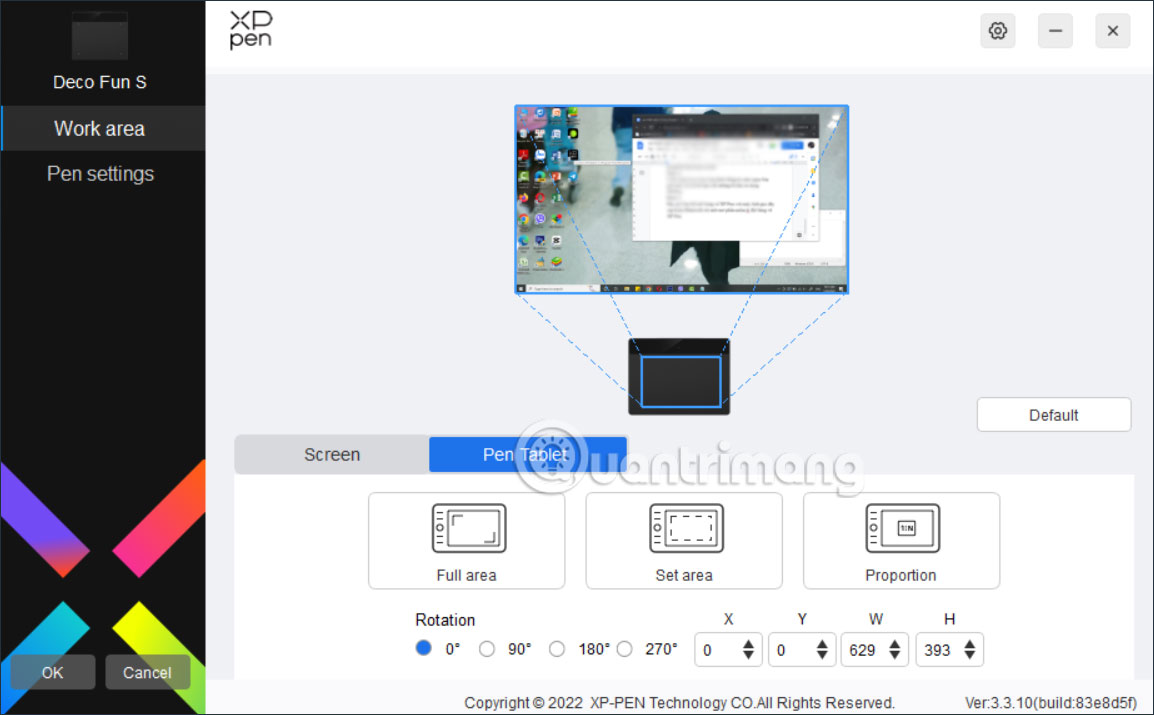
Nếu nhấn vào mục Pen Settings sẽ có thêm lựa chọn điều chỉnh lại 2 nút bấm trên bút vẽ.
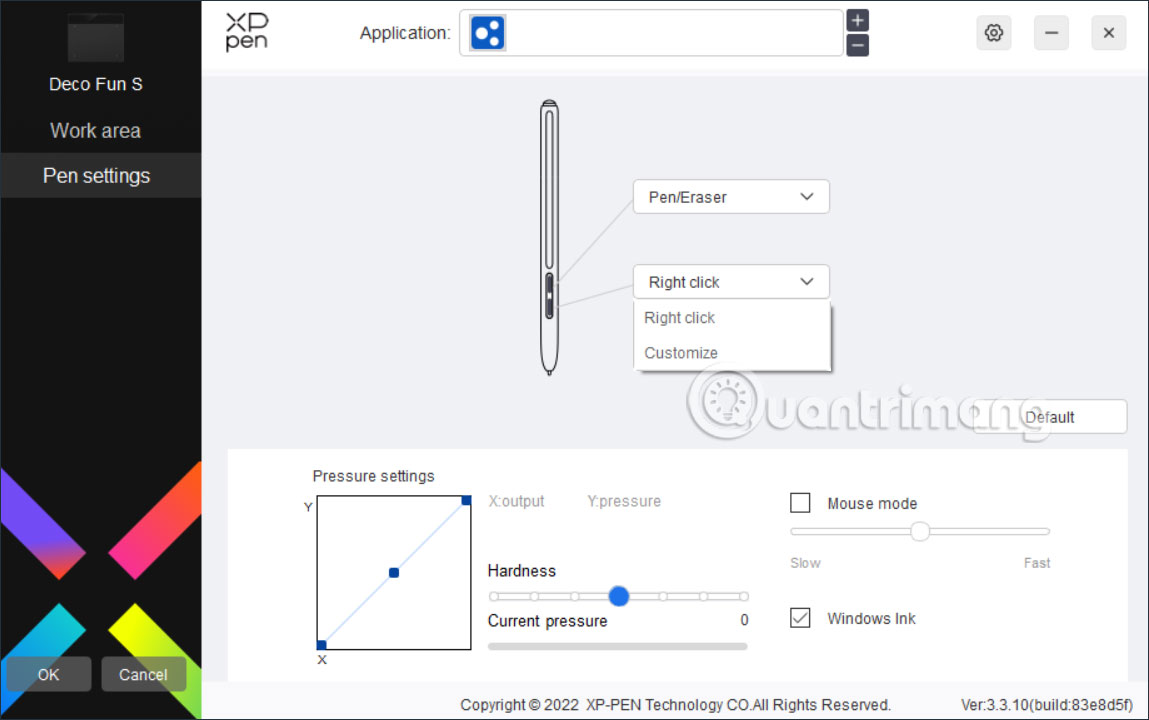
Bây giờ bạn mở một số phần mềm học tập như Whiteboard, Paint, Onenote,... hay công cụ văn phòng và tiến hành sử dụng trên bảng vẽ.
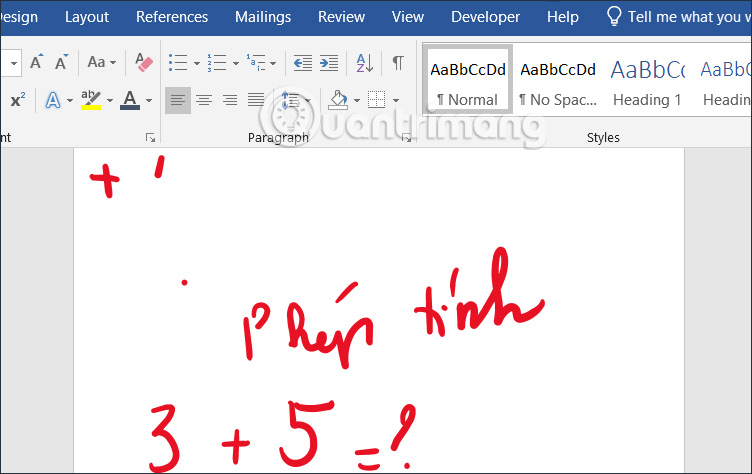
Nguồn tin: Quantrimang.com
Ý kiến bạn đọc
Những tin mới hơn
Những tin cũ hơn
 Chào ngày mới thứ 6, lời chúc thứ 6 vui vẻ
Chào ngày mới thứ 6, lời chúc thứ 6 vui vẻ
 Hàm COUNTIFS, cách dùng hàm đếm ô theo nhiều điều kiện trong Excel
Hàm COUNTIFS, cách dùng hàm đếm ô theo nhiều điều kiện trong Excel
 5 ứng dụng từng rất cần thiết cho đến khi Windows khiến chúng trở nên vô nghĩa
5 ứng dụng từng rất cần thiết cho đến khi Windows khiến chúng trở nên vô nghĩa
 Cách dùng Terabox lưu trữ với 1TB miễn phí
Cách dùng Terabox lưu trữ với 1TB miễn phí
 Sóng trong bão
Sóng trong bão
 Cách mở Control Panel trên Windows 11
Cách mở Control Panel trên Windows 11
 Tạo Button trong CSS
Tạo Button trong CSS
 Giải thích ý nghĩa màu sắc của cổng USB
Giải thích ý nghĩa màu sắc của cổng USB
 Cách tùy chỉnh Taskbar trong Windows
Cách tùy chỉnh Taskbar trong Windows
 Cách luôn mở ứng dụng với quyền admin trên Windows 11
Cách luôn mở ứng dụng với quyền admin trên Windows 11
 Cách tắt tìm kiếm nổi bật trong Windows 11
Cách tắt tìm kiếm nổi bật trong Windows 11
 Firefox sắp nhận được tính năng thông minh khiến người dùng Chrome cũng phải ghen tị
Firefox sắp nhận được tính năng thông minh khiến người dùng Chrome cũng phải ghen tị
 Vì sao âm thanh lại là yếu tố quan trọng nhất của chuột máy tính?
Vì sao âm thanh lại là yếu tố quan trọng nhất của chuột máy tính?
 Cách khắc phục lỗi bo mạch chủ hiện đèn báo màu đỏ
Cách khắc phục lỗi bo mạch chủ hiện đèn báo màu đỏ
 Làm thế nào để tư duy như người giàu? 13 thói quen sẽ thay đổi cuộc đời bạn
Làm thế nào để tư duy như người giàu? 13 thói quen sẽ thay đổi cuộc đời bạn
 Cách kiểm tra phiên bản Python trên Windows, Mac và Linux
Cách kiểm tra phiên bản Python trên Windows, Mac và Linux
 Hướng dẫn đổi mật khẩu tài khoản Windows 11
Hướng dẫn đổi mật khẩu tài khoản Windows 11
 Cách tạo bản sao dữ liệu trong MS SQL Server
Cách tạo bản sao dữ liệu trong MS SQL Server
 Phải làm gì khi không thể thêm lịch vào Outlook?
Phải làm gì khi không thể thêm lịch vào Outlook?
 Hướng dẫn đăng ký lại Start Menu Windows 11
Hướng dẫn đăng ký lại Start Menu Windows 11
